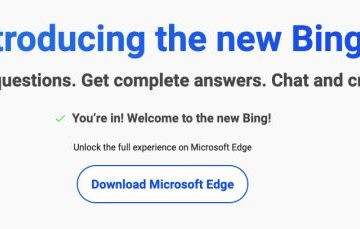Jeśli z jakiegoś powodu nie potrzebujesz już swojego konta LinkedIn, możesz je dezaktywować lub usunąć. W tym artykule dowiesz się dokładnie, jak trwale usunąć konto LinkedIn. Nie tylko to, ale także poprowadzi Cię, jak pobrać dane konta przed zamknięciem konta LinkedIn.
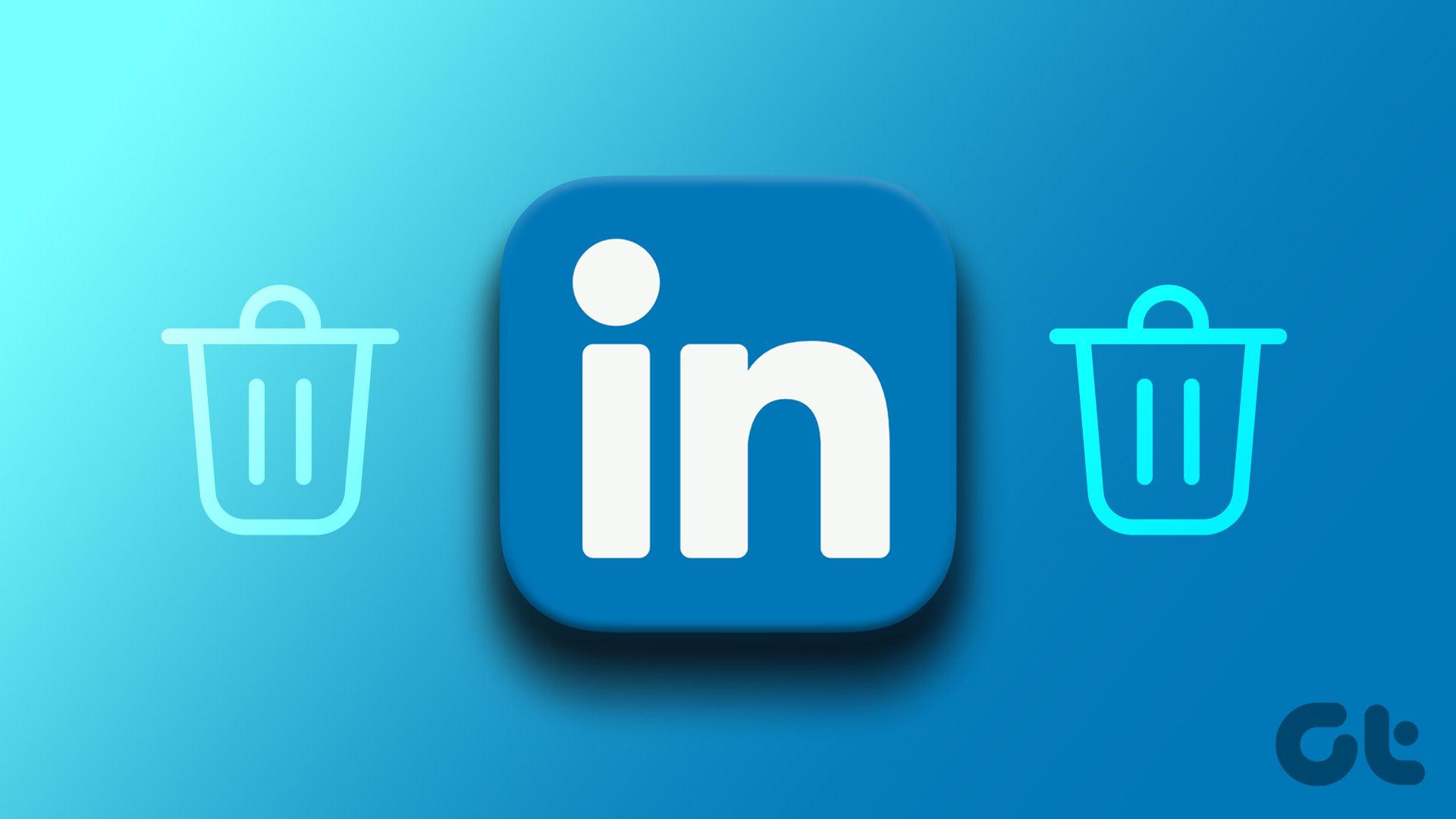
W przeciwieństwie do wielu innych platform mediów społecznościowych, LinkedIn nie przechowuje Twoich informacji nawet po usunięciu konta. Umożliwia pobieranie danych, żądanie większej liczby typów danych lub usuwanie określonego typu danych. Omówimy wszystko szczegółowo w tym artykule. Przejdźmy od razu.
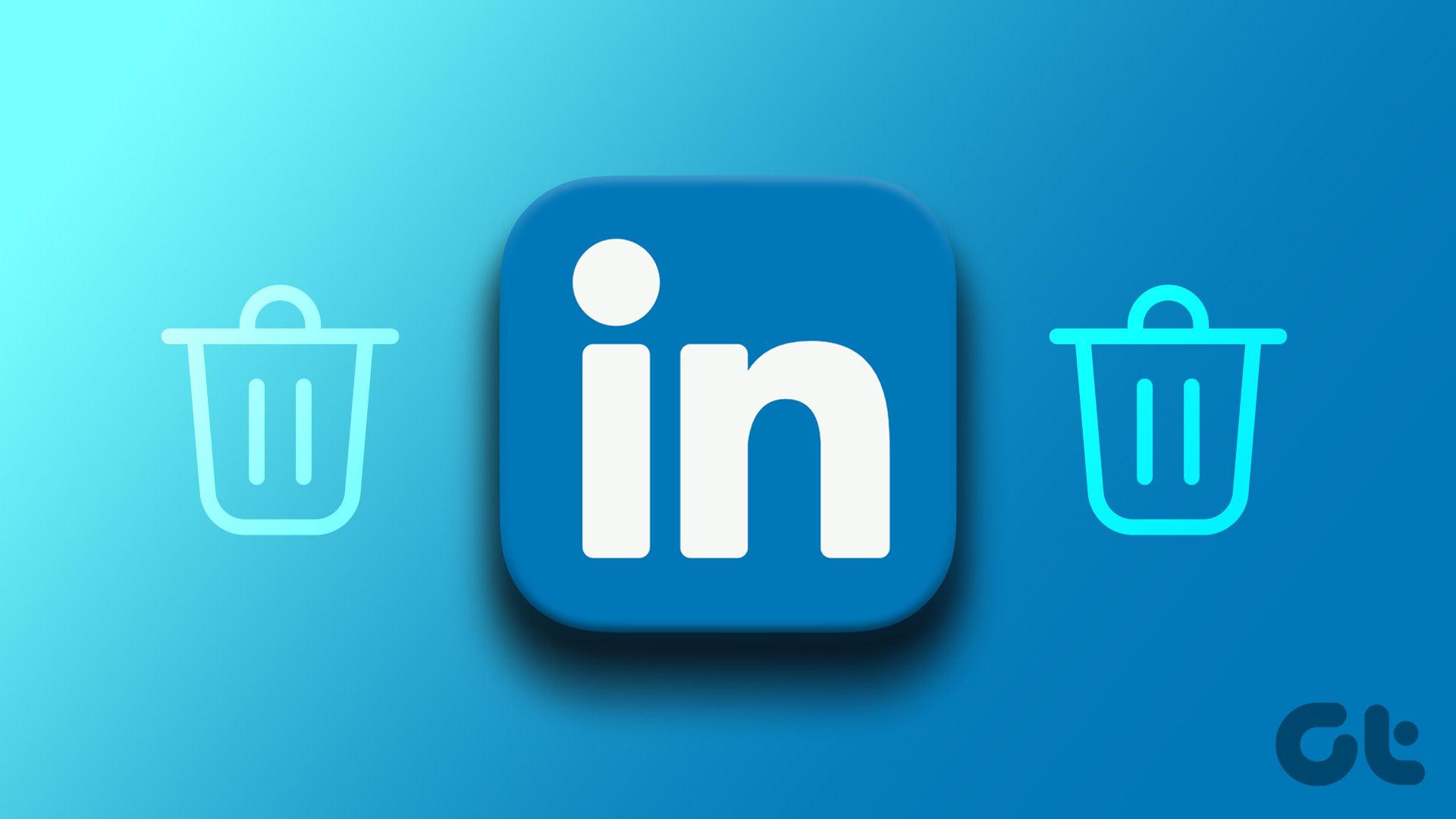
Co powinieneś wiedzieć przed usunięciem konta LinkedIn
Zanim usuniesz swoje konto LinkedIn, powinieneś wiedzieć kilka rzeczy. Jeśli zamkniesz konto, możesz je odzyskać w okresie karencji wynoszącym 14 dni, ale do czasu;
Nie będziesz mieć dostępu do swoich połączeń ani sieci. Twoje konto zniknie z witryny LinkedIn i ostatecznie z wyszukiwarek, takich jak Google, Bing i DuckDuckGo. Utracisz członkostwo LinkedIn Premium i wszystkie należące do Ciebie grupy.
Dane nie do odzyskania
Wspomniane powyżej punkty można odzyskać i przywrócić po ponownej aktywacji konta LinkedIn. Istnieją jednak rzeczy powiązane z Twoim kontem, których nie możesz odzyskać i które zostaną utracone na zawsze, jeśli zamkniesz konto. Obejmuje to:
Potwierdzenia i rekomendacje, które otrzymałeś. Oczekujące zaproszenia. Osoby lub firmy, które obserwujesz. Członkostwa w grupach.
Jeśli przeszkadzają Ci powyższe rzeczy, możesz przełączyć swoje konto w stan hibernacji. Jeśli jesteś jak, czekaj, co? Znajdź różnicę między tymi dwoma poniżej. Czytaj dalej.
Różnica między hibernacją a zamknięciem konta LinkedIn
Istnieje spora różnica między hibernacją konta a zamknięciem konta LinkedIn. Gdy przestawisz swoje konto LinkedIn w stan hibernacji lub je zdezaktywujesz, powiązane z nim dane pozostaną na serwerze LinkedIn. Jednak Twoje informacje nie będą widoczne dla innych użytkowników.
LinkedIn oznaczy Cię jako „Członek LinkedIn”, co oznacza, że nie będzie wyświetlać Twojego imienia i nazwiska, zdjęcia profilowego, postów, komentarzy itp. Twoje konto wygrało nie pojawia się nawet w żadnych wynikach wyszukiwania.
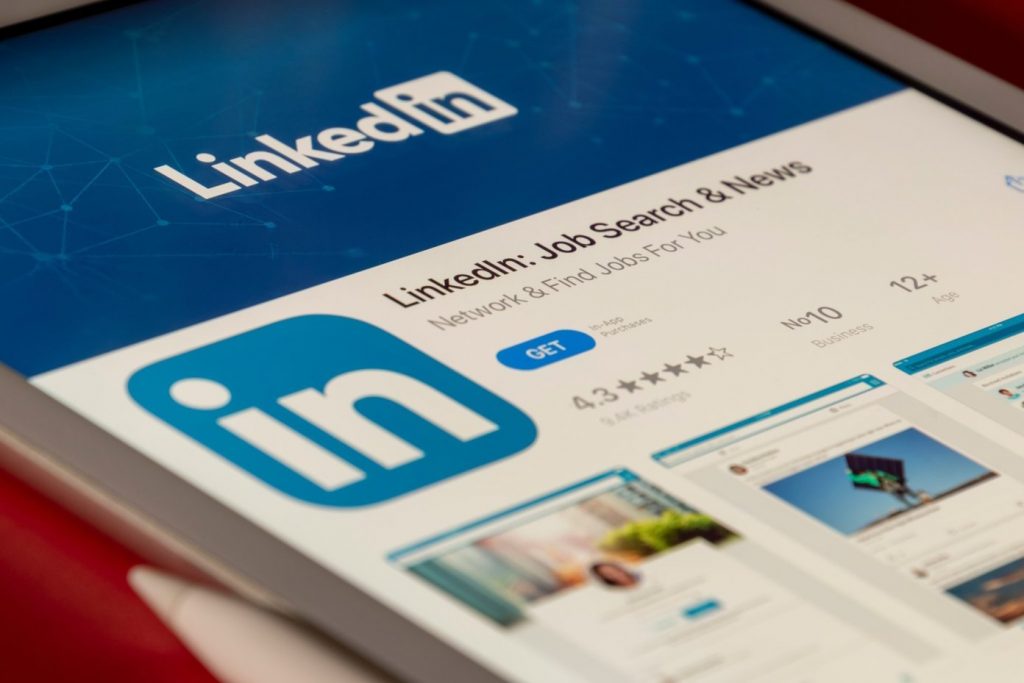
Z drugiej strony, kiedy zamkniesz lub trwale usuniesz swoje konto LinkedIn, wszystkie dane na Twoim koncie zostaną trwale usunięte po 14-dniowym okresie prolongaty.
Jeśli więc podjąłeś decyzję i chcesz trwale usunąć swoje konto LinkedIn, najpierw pobierz swoje dane.
Jak pobrać dane LinkedIn przed usunięciem konta
Dobrze jest pobrać kopię swoich danych przed trwałym usunięciem konta. Pamiętaj, że dane nie będą zawierać szczegółów, takich jak „Osoby, które możesz znać” lub „Kto przeglądał Twój profil”.
Ponadto, jeśli połączenie ma ustawiony adres e-mail jako prywatny, nie będziesz możesz zobaczyć to w pobranych danych. W porządku, przejdźmy teraz do schodów.
Uwaga: nie ma możliwości pobrania danych konta LinkedIn z urządzeń mobilnych (Android/iOS). Aby go pobrać, będziesz musiał użyć komputera stacjonarnego lub laptopa.
Krok 1: Przejdź do LinkedIn i zaloguj się za pomocą swoich danych uwierzytelniających.
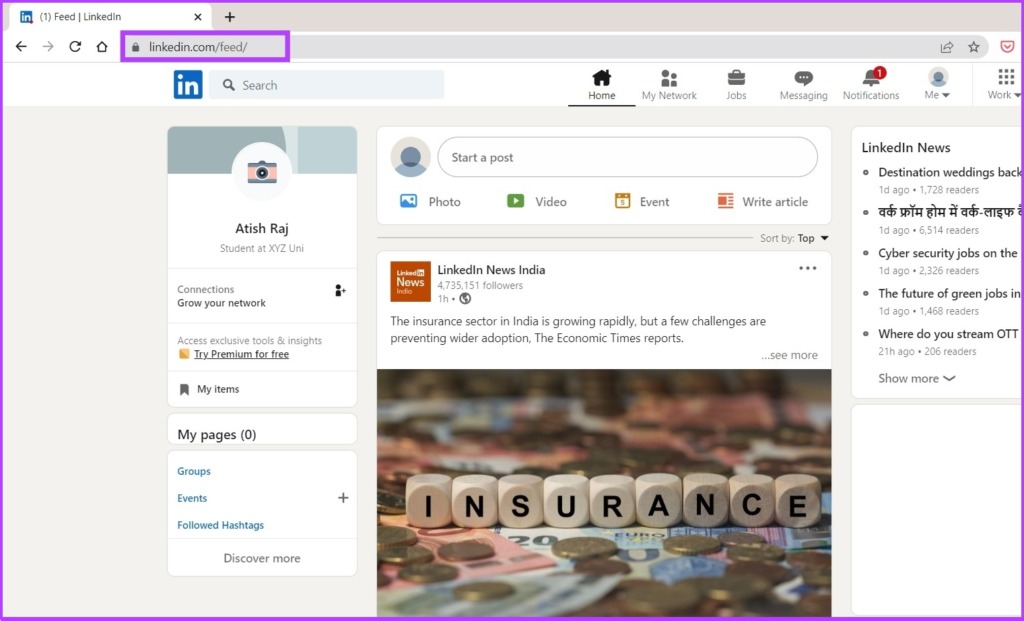
Krok 2: Kliknij ikonę swojego profilu (Ja) u góry strony głównej LinkedIn.
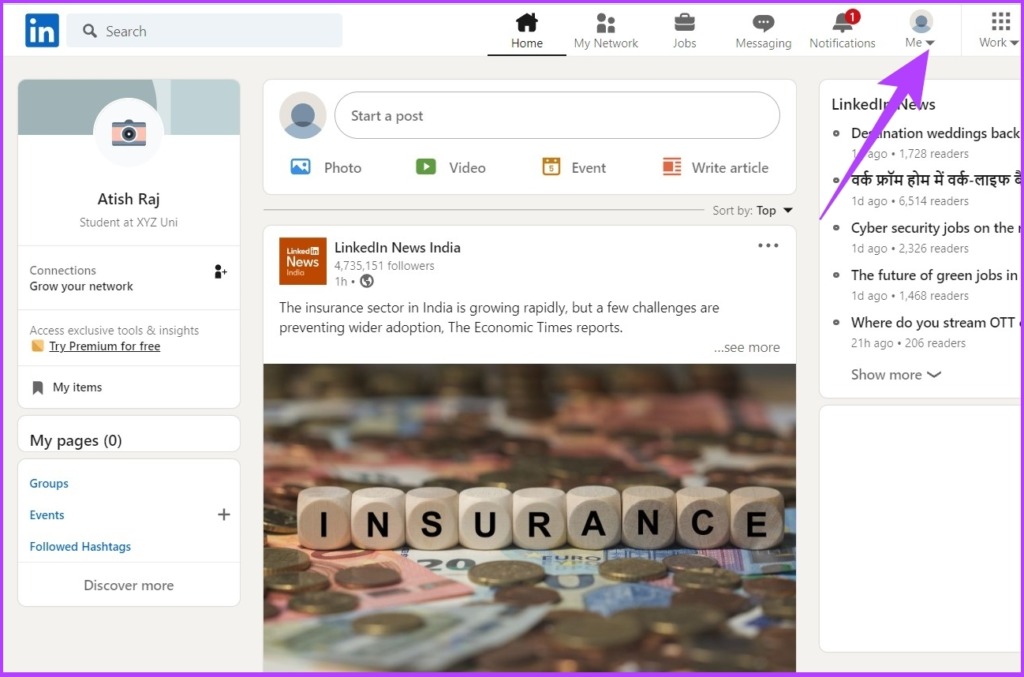
Krok 3: Z listy rozwijanej wybierz „Ustawienia i prywatność”.
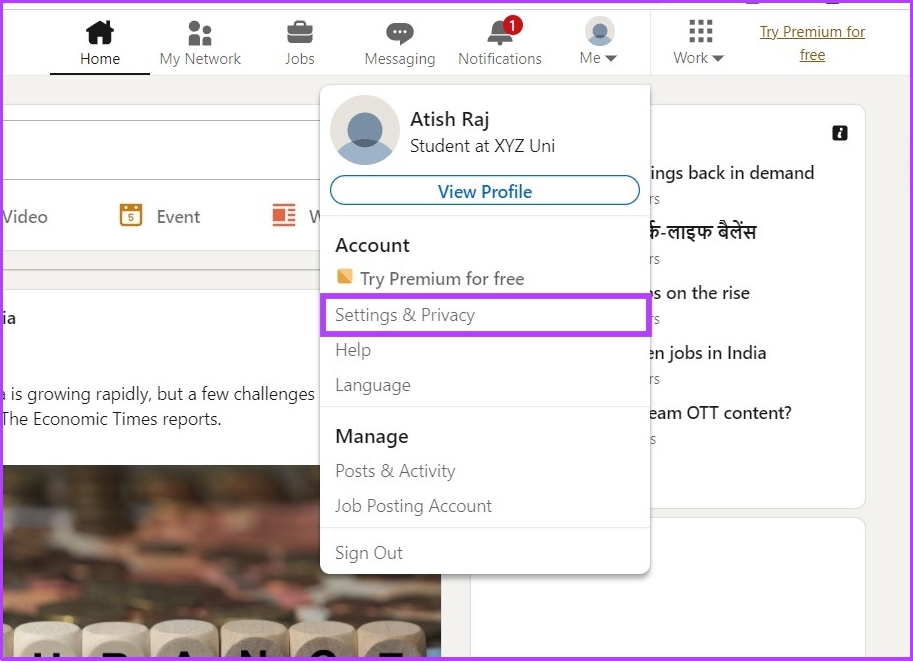
Krok 4: Przejdź do opcji Prywatność danych z lewego panelu.
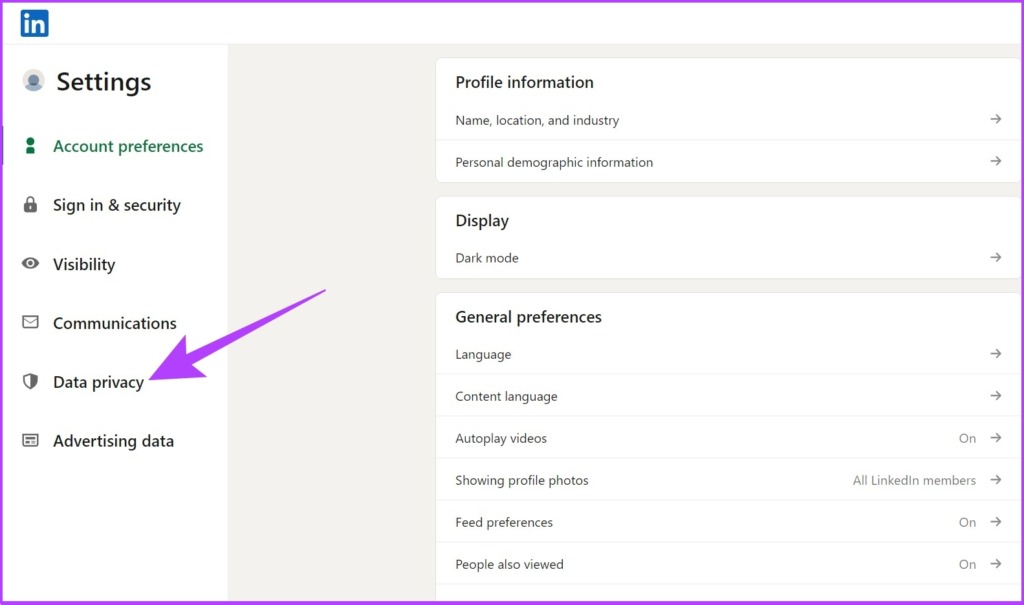
Krok 5: W prawym okienku kliknij „Uzyskaj kopię swoich danych” w sekcji „Jak LinkedIn wykorzystuje Twoje dane”.
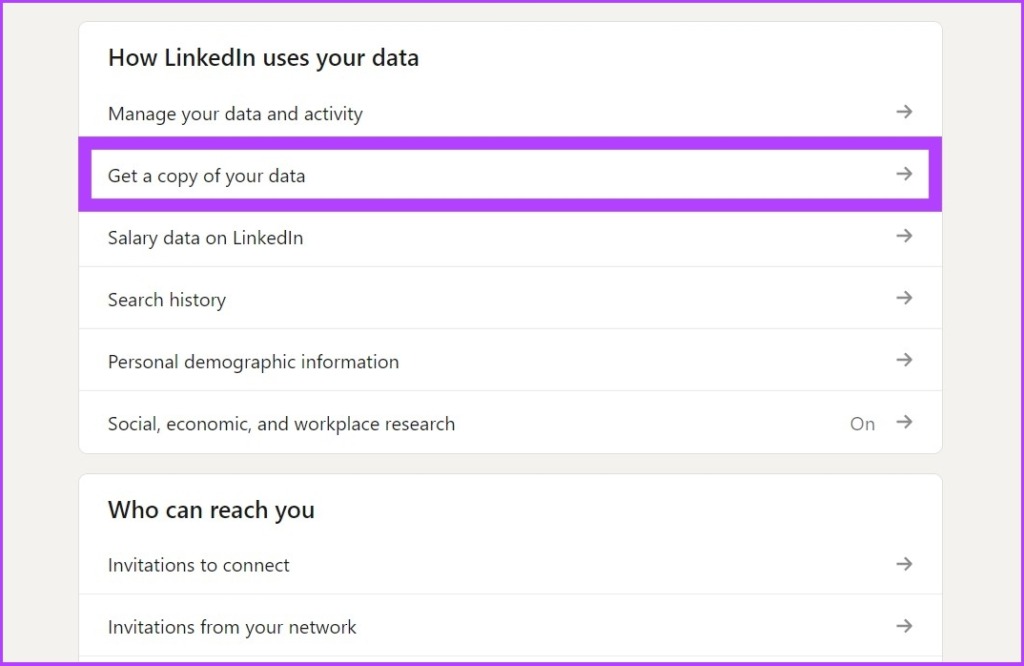
Krok 6: Wybierz dowolny z dwóch opcji;
Pierwsza opcja pozwala pobrać wszystkie szczegółowe informacje zebrane dotychczas przez LinkedIn na temat Twojego profilu i aktywności. Druga opcja umożliwia wybranie żądanych plików danych. Możesz zaznaczyć pola, które chcesz otrzymać. 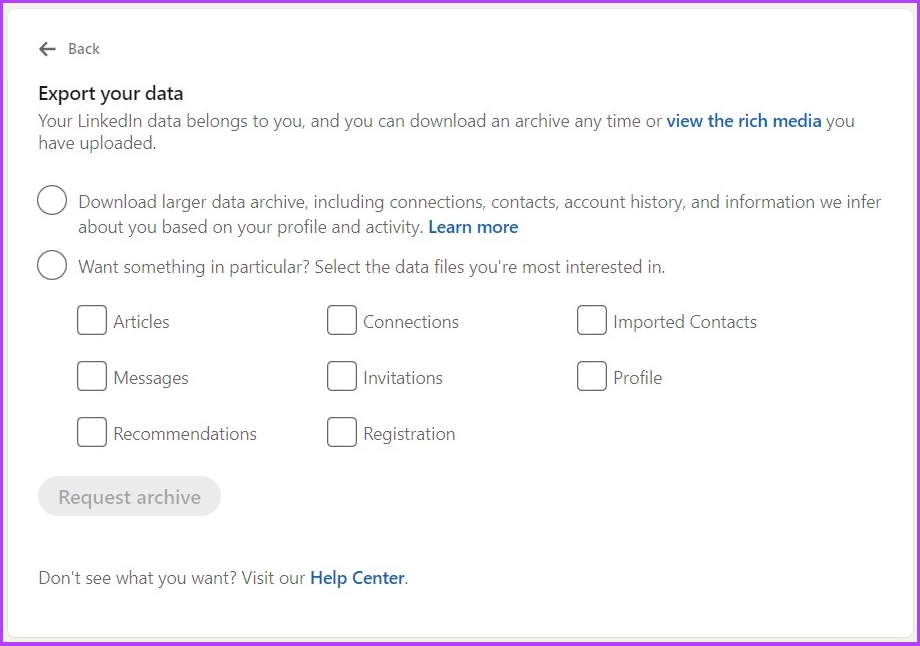
Krok 7: Po wybraniu danych, które chcesz wyeksportować, kliknij Żądaj archiwum.
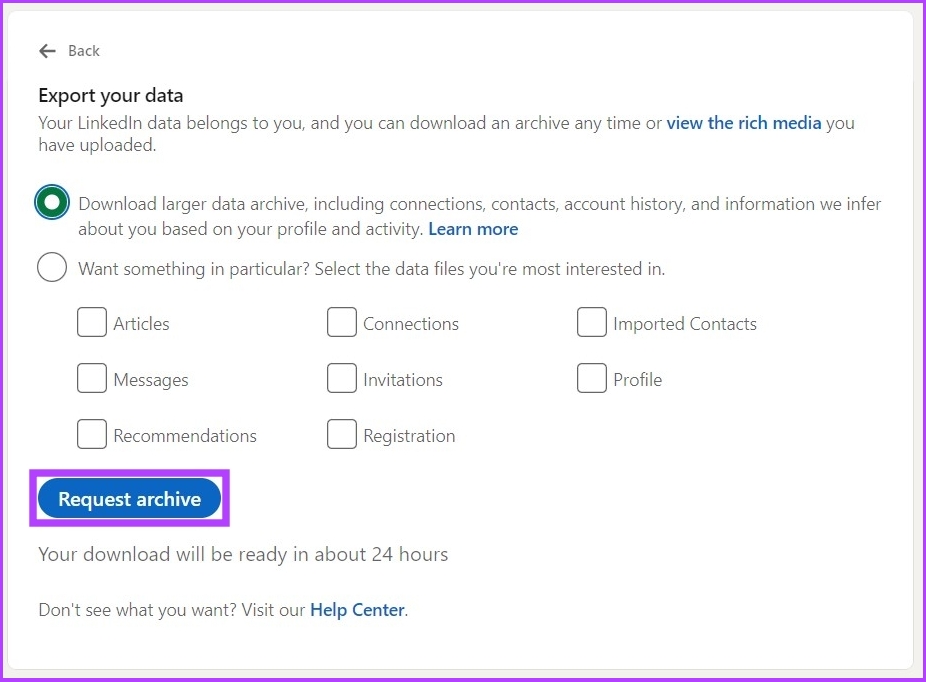
LinkedIn wyśle Ci wiadomość e-mail w dowolnym momencie w ciągu od 10 minut do dwóch dni, w zależności od rodzaju żądanych danych. W e-mailu otrzymasz link do pobrania informacji, o które prosiłeś. Dane będą dostępne do pobrania przez 72 godziny.
Teraz, po pobraniu danych konta LinkedIn, możesz przystąpić do usuwania konta LinkedIn. Wskoczmy w to.
Jak usunąć konto LinkedIn za pomocą przeglądarki
Teraz czas usunąć konto LinkedIn. Kroki związane z tą metodą są dość proste. Zacznijmy.
Krok 1: Przejdź do LinkedIn i zaloguj się przy użyciu swoich danych uwierzytelniających.
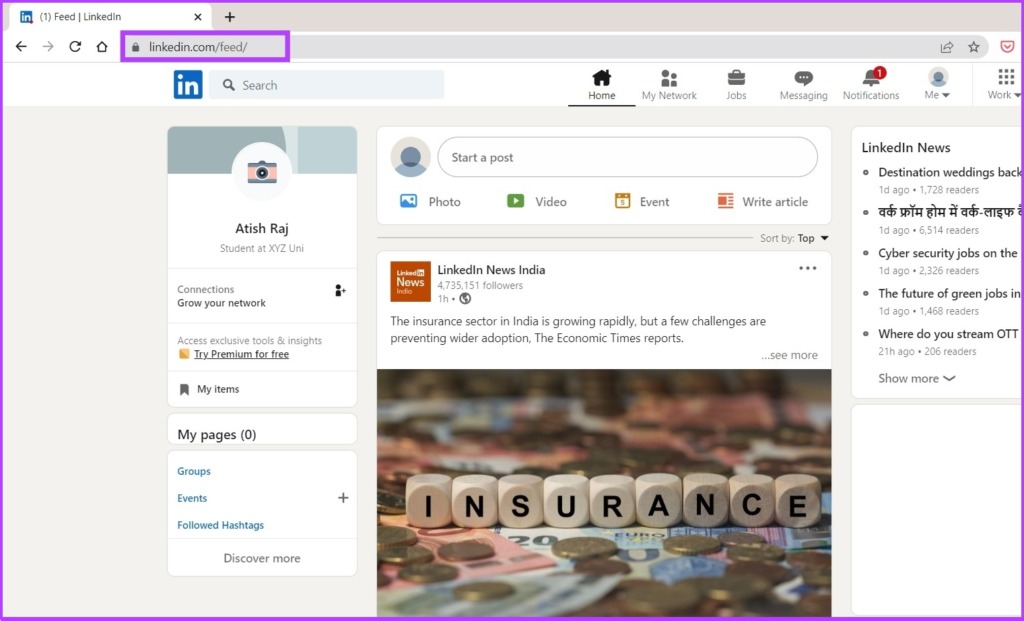
Krok 2: Kliknij swoje zdjęcie profilowe w prawym górnym rogu iz rozwijanego menu wybierz „Ustawienia i prywatność”.
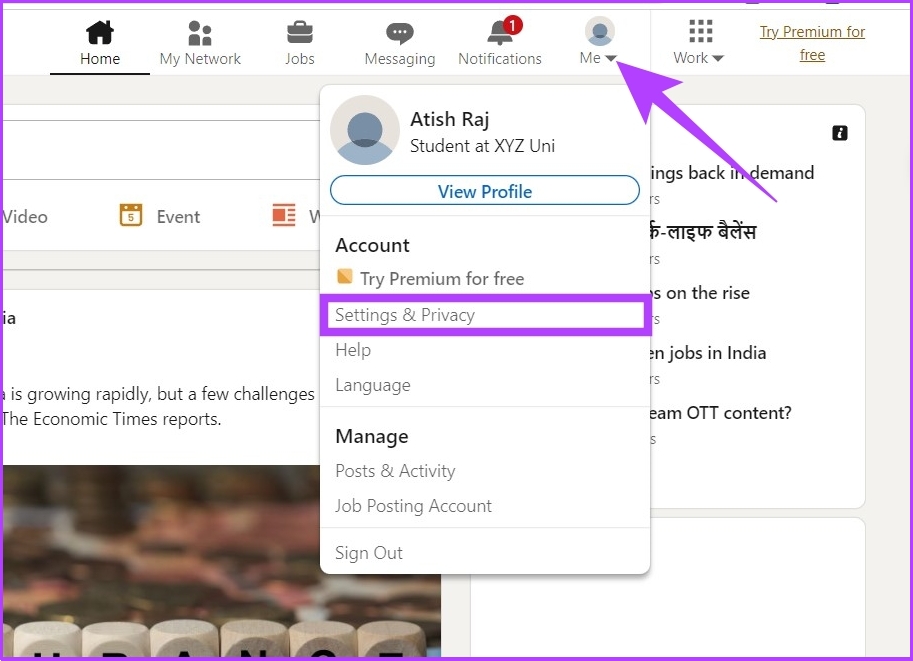
Krok 3: Przewiń w dół do Zarządzania kontem i kliknij Zamknij konto.
Uwaga: domyślnie kliknięcie opcji „Ustawienia i prywatność” spowoduje przejście do sekcji Zarządzanie kontem. Jeśli nie, kliknij sekcję Zarządzanie kontem przed przejściem do kroku 3.
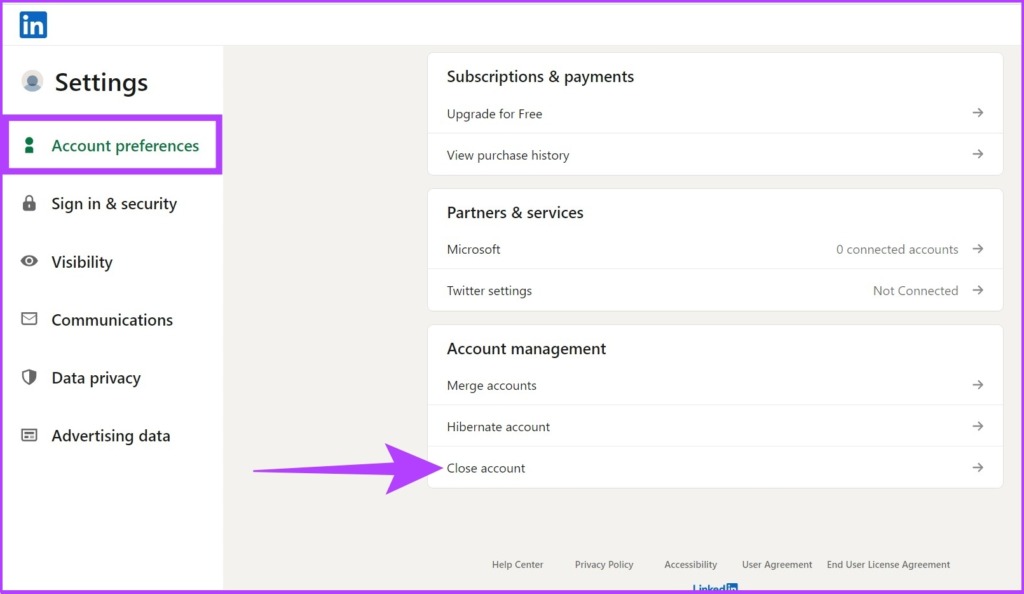
Krok 4: Zobaczysz, ile stracisz po usunięciu konta LinkedIn. Kliknij Kontynuuj.
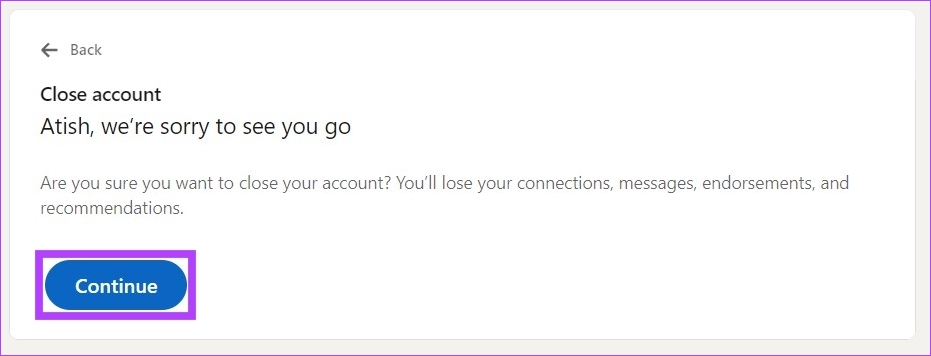
Krok 5: Wybierz powód zamknięcia konta i kliknij Dalej.
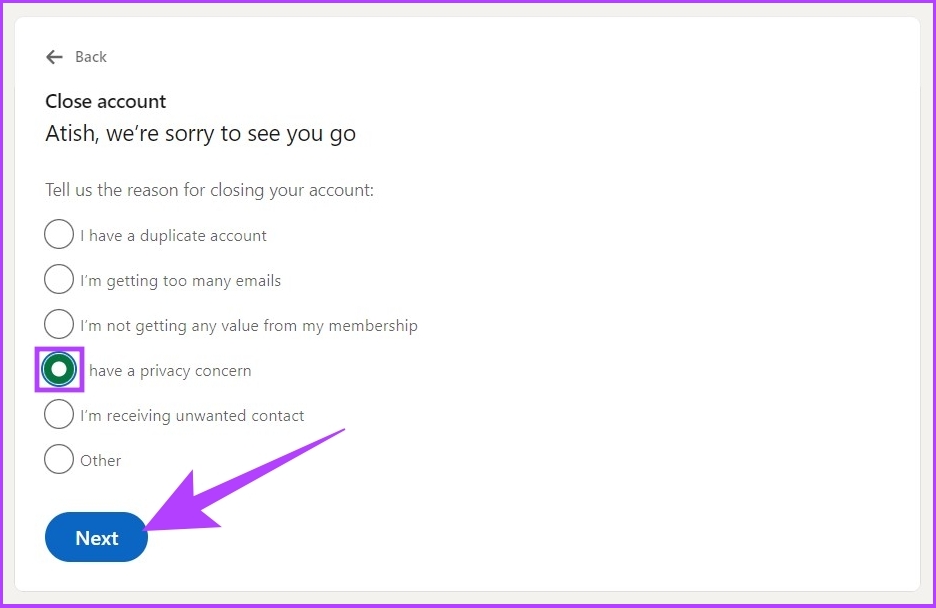
Krok 6: Na koniec wprowadź hasło, aby zweryfikować swoje konto, zaznacz „Wypisz mnie z Komunikacja e-mail z LinkedIn, w tym pole z zaproszeniami, i kliknij Gotowe.
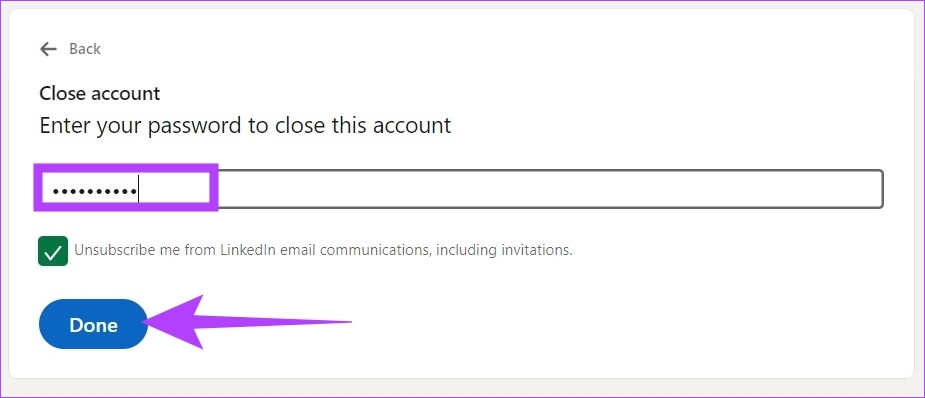
I to wszystko. Twoje konto LinkedIn zostanie usunięte. A co jeśli chcesz usunąć swoje konto LinkedIn z urządzenia mobilnego za pomocą aplikacji LinkedIn? Czytaj dalej.
Jak usunąć swój profil LinkedIn za pomocą aplikacji na Androida lub iOS
Czynności są podobne do tych, które są wykonywane przy usuwaniu konta LinkedIn z internetu. Wykonaj poniższe czynności.
Krok 1: Otwórz aplikację LinkedIn na Androida/iOS i dotknij ikony profilu w lewym górnym rogu.
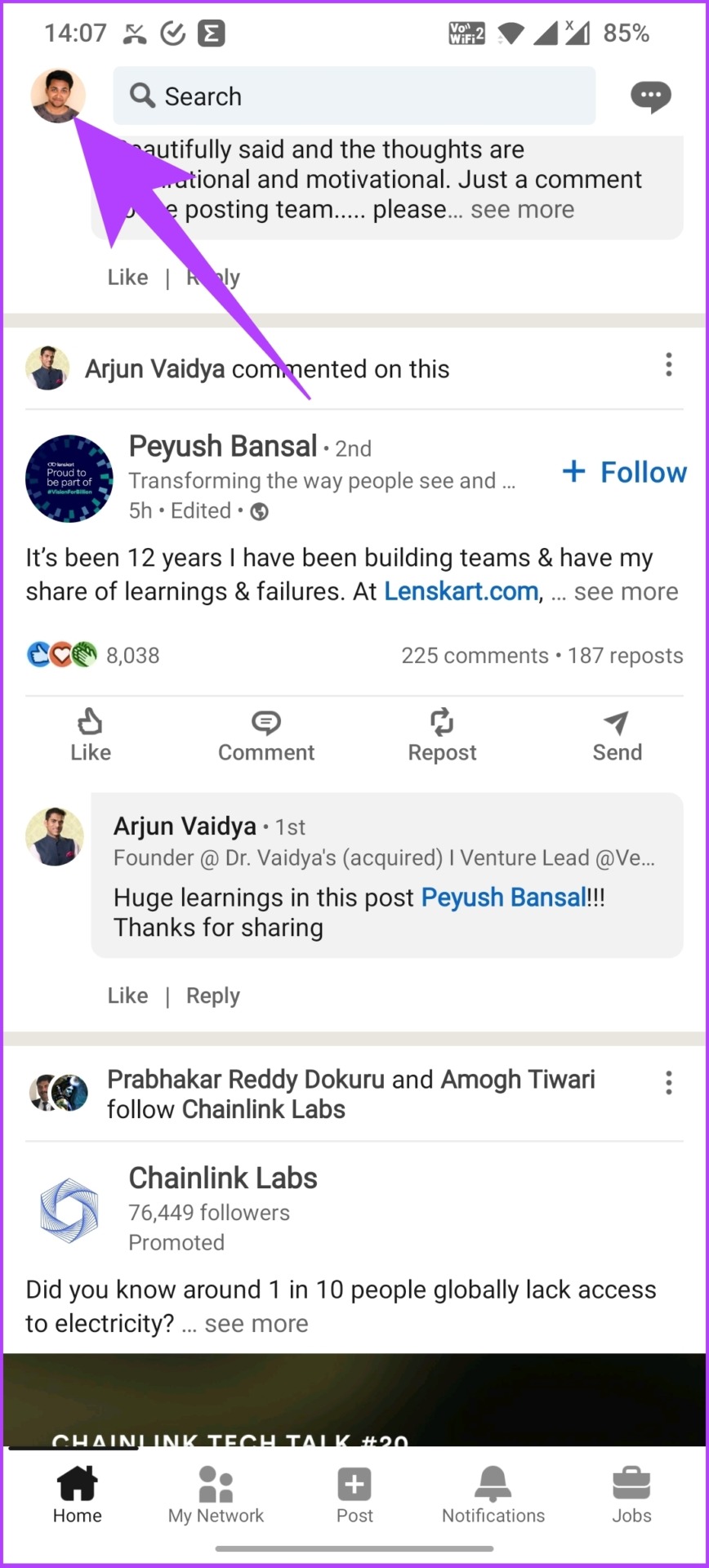
Krok 2: Przejdź do Ustawień.
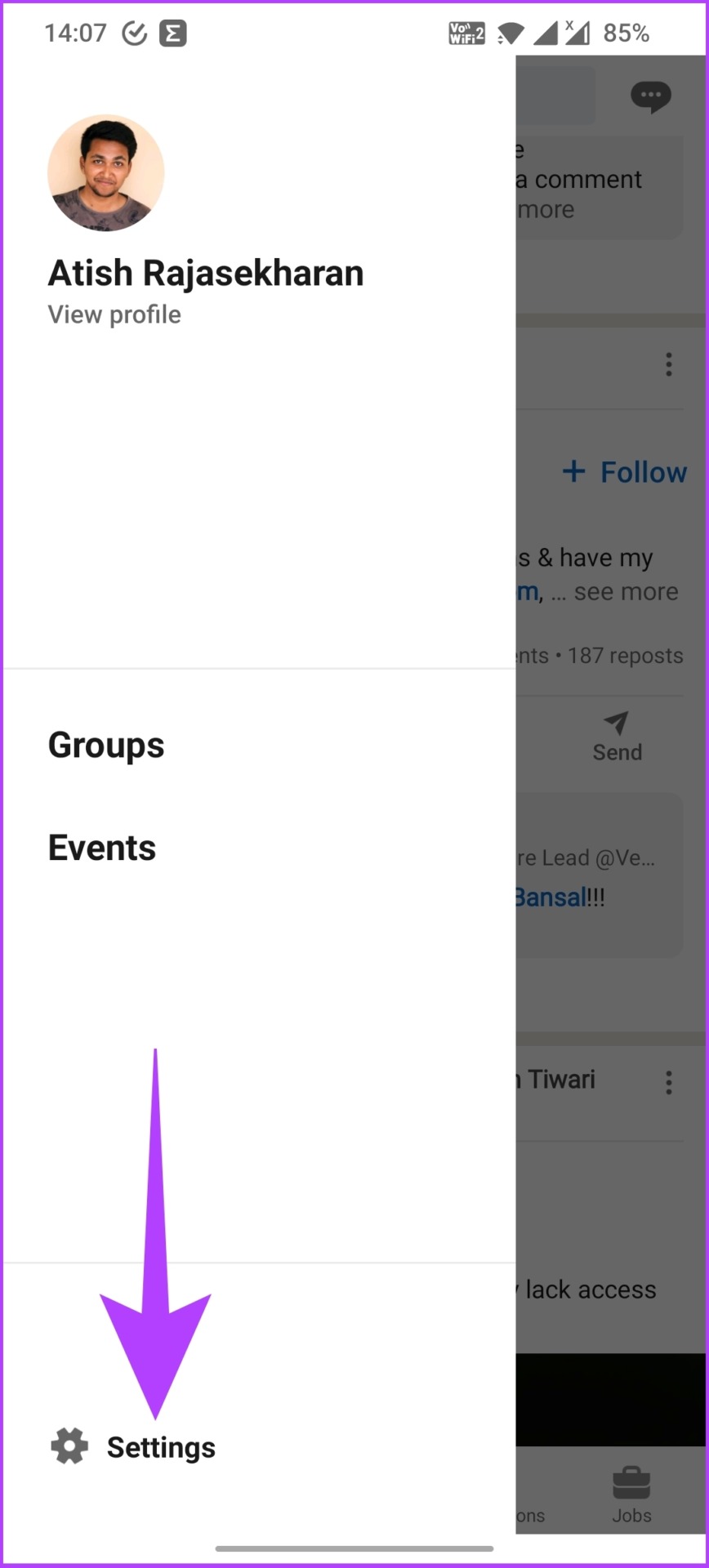
Krok 3: Teraz wybierz Preferencje konta.
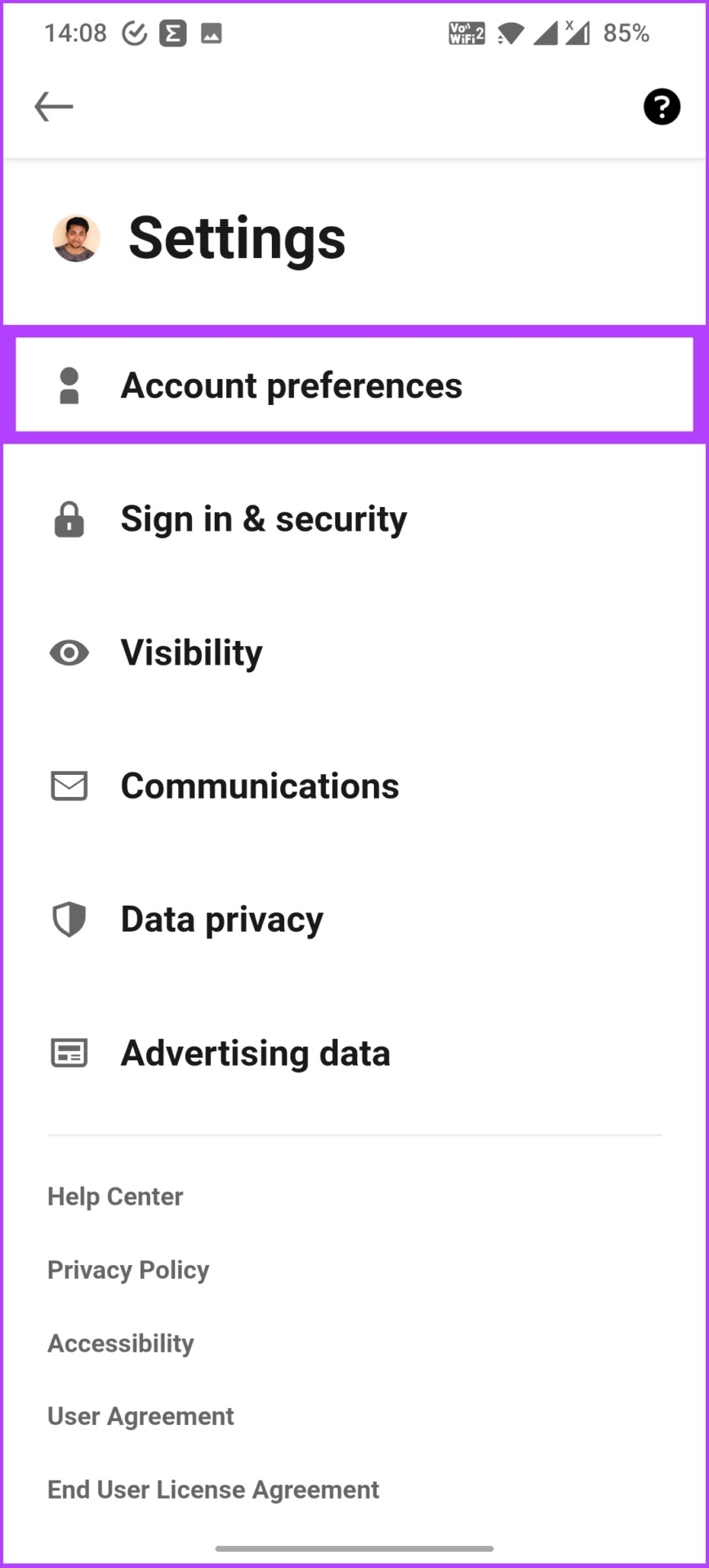
Krok 4: Przewiń w dół do Zarządzanie kontem i dotknij Zamknij konto.
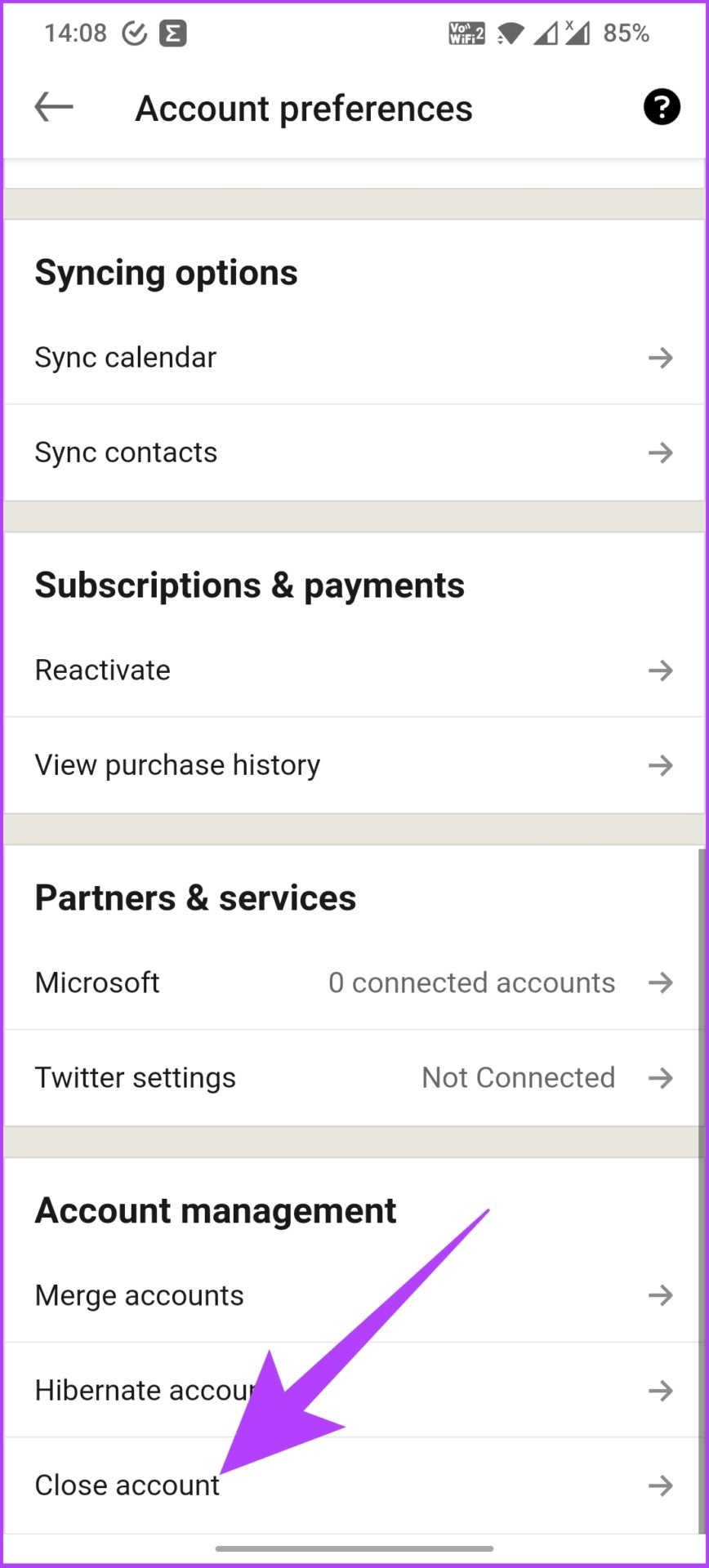
Krok 5: Będziesz zobaczyć, co stracisz, gdy zamkniesz swoje konto LinkedIn. Kliknij Kontynuuj.
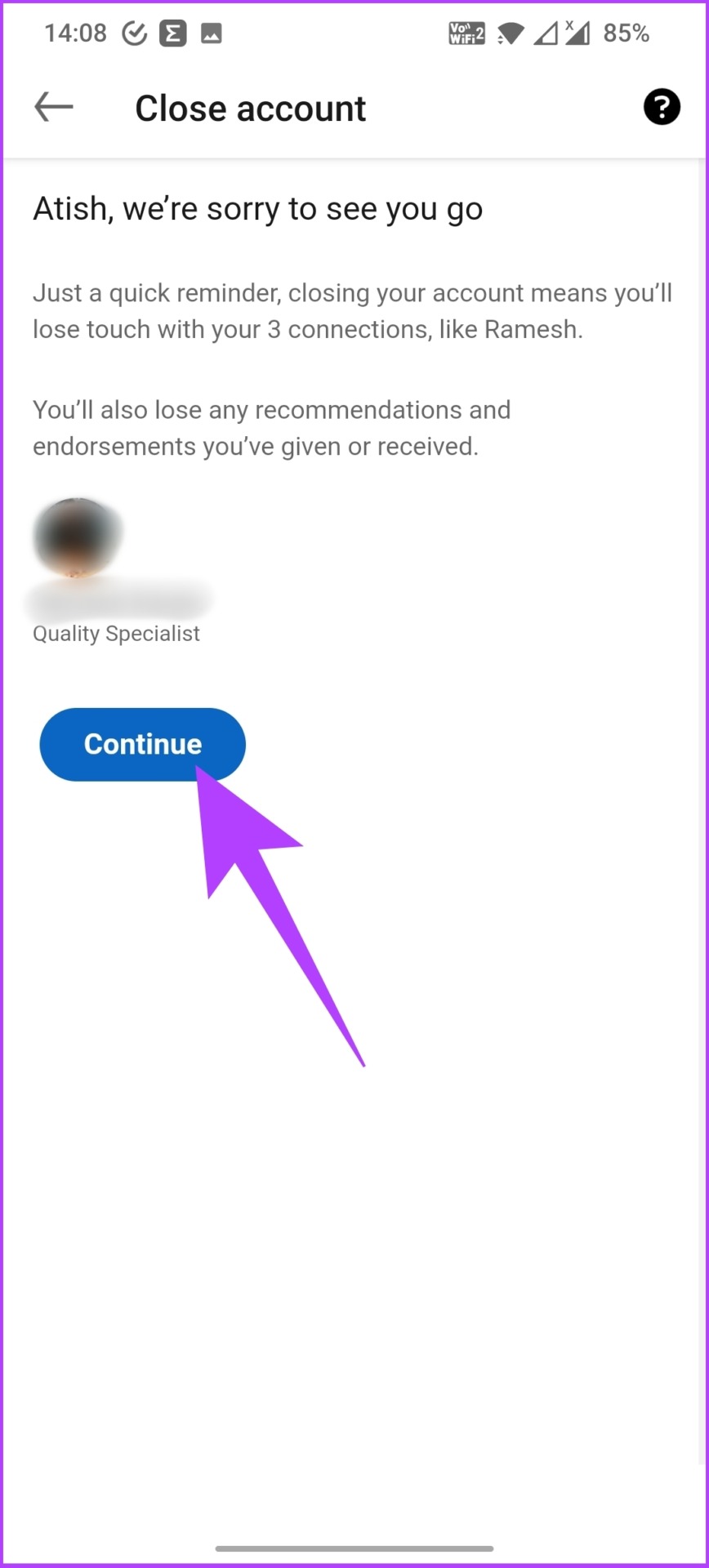
Krok 6: Wybierz powód zamknięcia konta i dotknij Dalej.
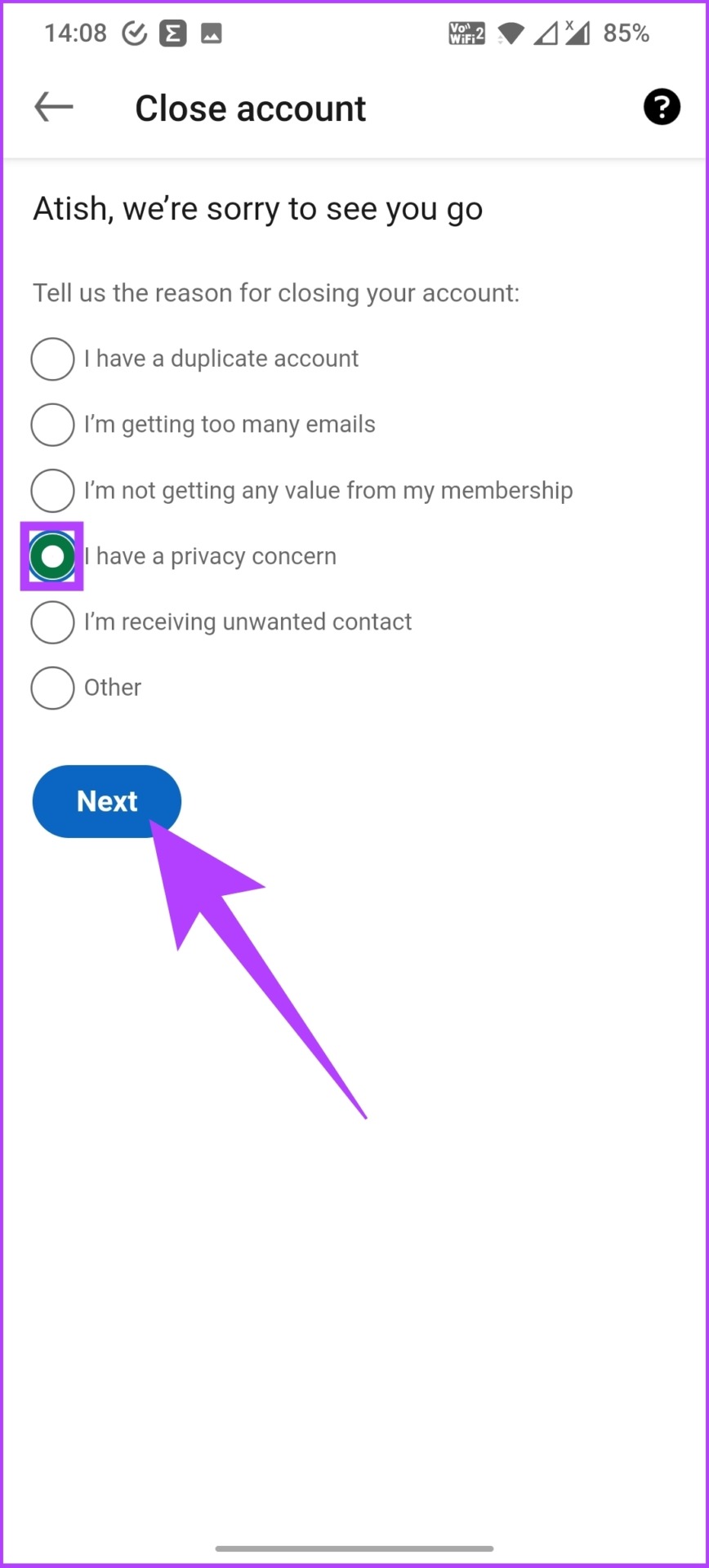
Krok 7: Na koniec wpisz hasło, aby zweryfikować swoje konto, zaznacz opcję „Wypisz mnie z komunikacji e-mail LinkedIn, w tym z zaproszeń, i dotknij Gotowe.
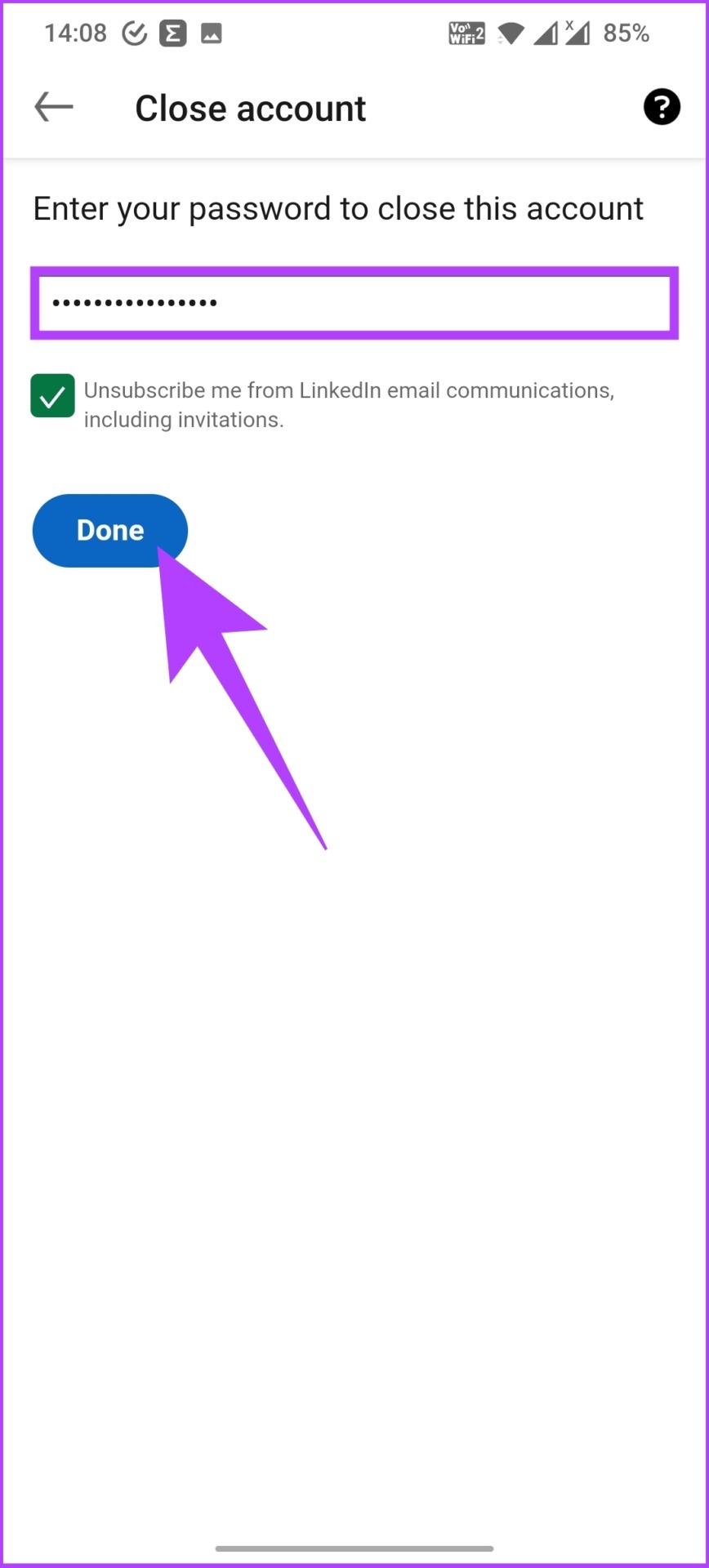
I proszę bardzo! Jesteś poza LinkedIn.
To powiedziawszy, jest humanitarnie możliwe spontaniczne podejmowanie decyzji i późniejsze ich urzeczywistnienie. Nie martw się, jeśli jesteś w tej strefie i chcesz odzyskać lub przywrócić swoje konto LinkedIn. Możesz wykonać czynności opisane w następnej sekcji.
Jak przywrócić konto LinkedIn
Kiedy usuniesz swoje konto LinkedIn, trafia ono do kolejki usuwania. Pozostaje tam przez 14 dni, zanim zostanie trwale usunięty. Masz więc 14 dni na zmianę decyzji i przywrócenie konta LinkedIn. Wykonaj poniższe czynności.
Krok 1: Przejdź do zarejestrowanego identyfikatora e-mail i poszukaj e-maila LinkedIn z tematem „Przykro nam, że odchodzisz”. Znajdziesz link reaktywacyjny, kliknij go.
Uwaga: Poczta potrzebuje trochę czasu, aby trafić do Twojej skrzynki odbiorczej. Więc nie wstrzymuj oddechu. Nadejdzie.
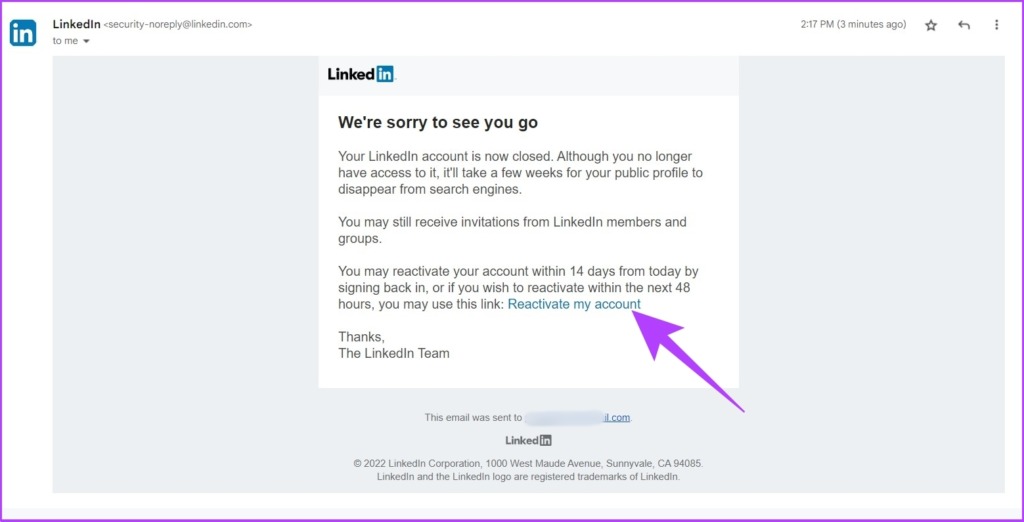
Krok 2: Link reaktywacyjny przeniesie Cię na stronę. Kliknij Tak, aktywuj ponownie.
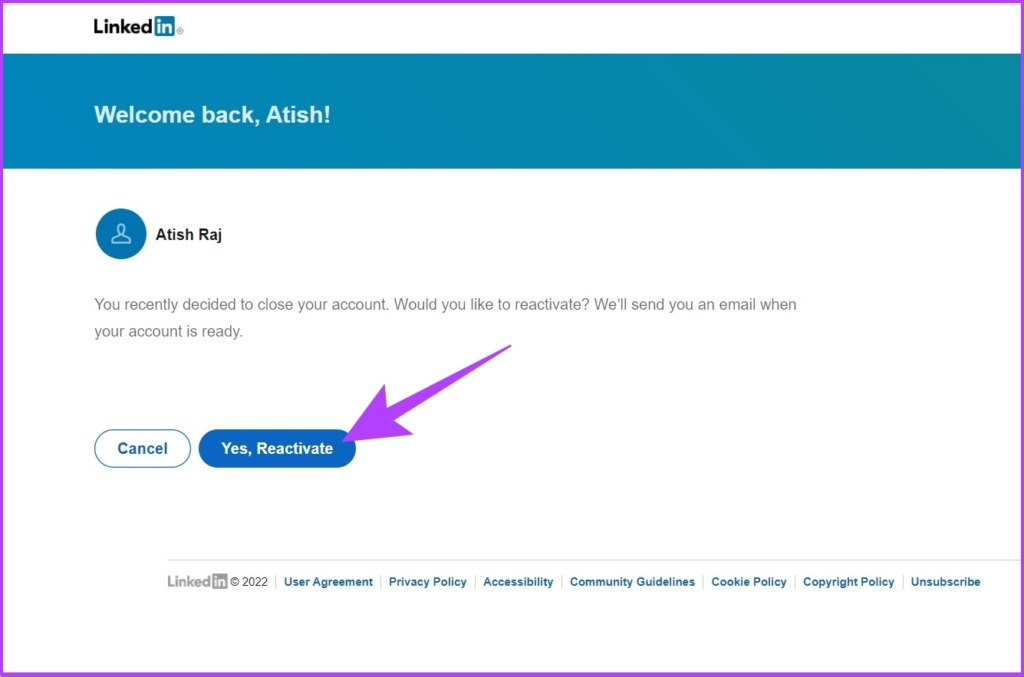
Po tym otrzymasz kolejną wiadomość e-mail z informacją, że Twoje konto zostało ponownie aktywowane.
Krok 3: Teraz możesz przejść do LinkedIn stronę internetową lub aplikację i zaloguj się za pomocą poświadczeń. Będziesz w środku.
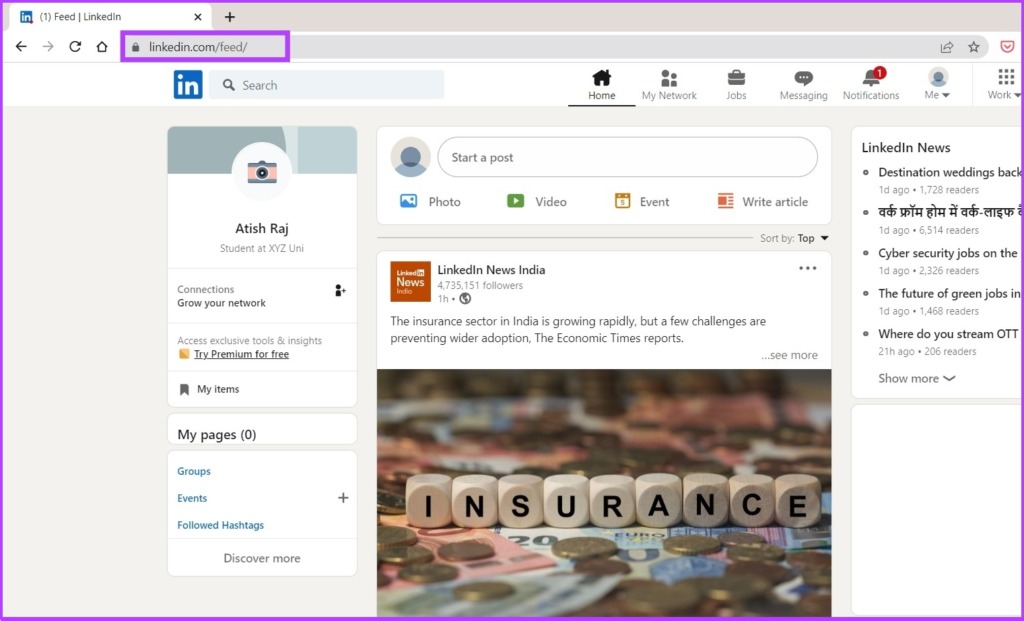
To jest o tym. Wróciłeś na LinkedIn. Pamiętaj jednak, że musisz wykonać powyższe kroki w ciągu 14 dni od złożenia wniosku o usunięcie. Jeśli nie, Twoje konto LinkedIn zostanie trwale usunięte i nie będzie już odwrotu.
Jeśli nie chcesz przywracać konta LinkedIn. W takim przypadku możesz zabezpieczyć swoje dane, prosząc LinkedIn o usunięcie danych konta z ich serwerów. Śledź dalej, aby dowiedzieć się, jak to zrobić.
Jak usunąć dane z konta LinkedIn
Aby usunąć swoje dane z LinkedIn, musisz zamknąć lub zahibernować swoje konto LinkedIn.
Cóż, usuwanie danych z konta LinkedIn nie jest na skróty. Musisz ręcznie usunąć opublikowane artykuły, certyfikaty, adresy e-mail, wiadomości itp. Oto kilka szybkich kroków;
Krok 1: Przejdź do strony pomocy LinkedIn.
Odwiedź stronę pomocy LinkedIn
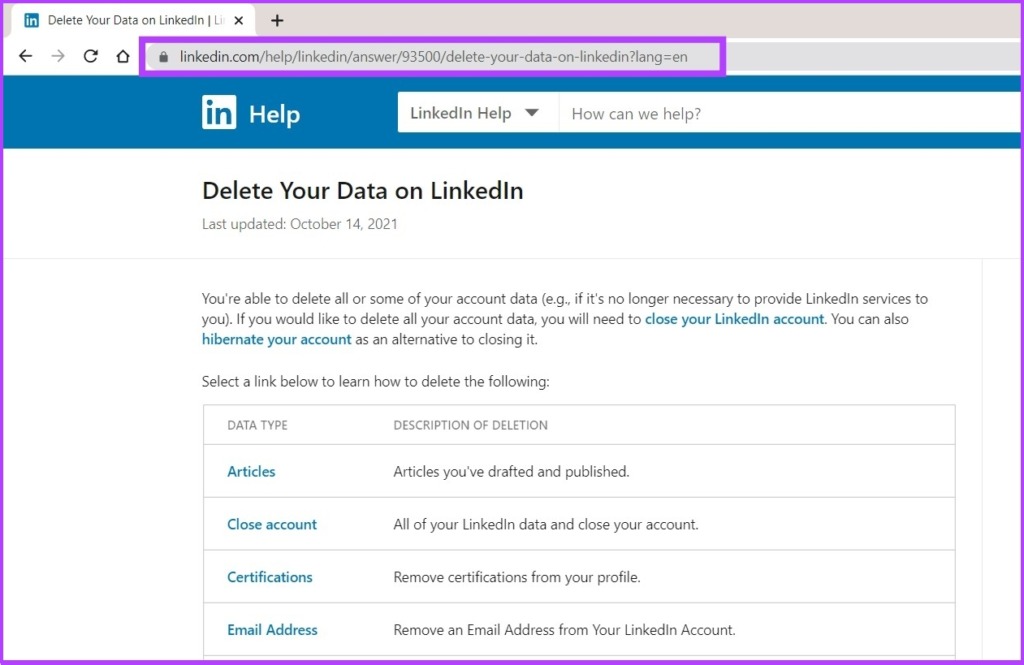
Krok 2: Wybierz typ danych, który chcesz usunąć.
Uwaga: na potrzeby tego artykułu wybieramy Grupy.
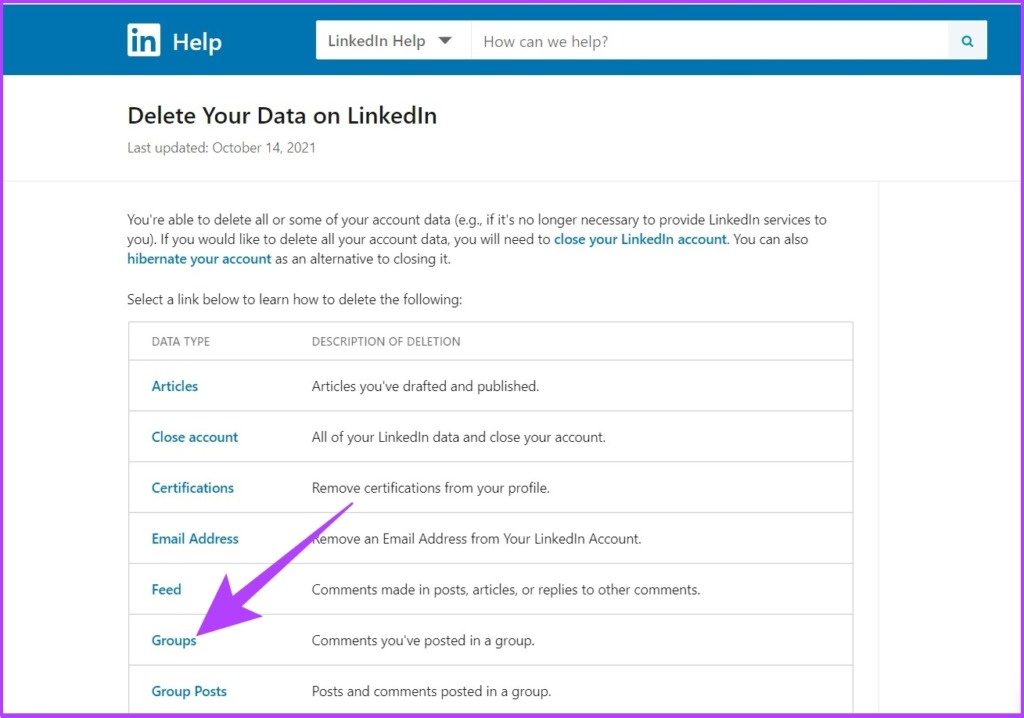
Krok 3: Wykonaj instrukcje krok po kroku, aby go wykonać.
Krok 4: Jeśli tak Jeśli nie znalazłeś szukanego typu danych, możesz wypełnić Formularz usuwania danych LinkedIn i kliknąć Prześlij.
Przejdź do formularza usuwania danych LinkedIn
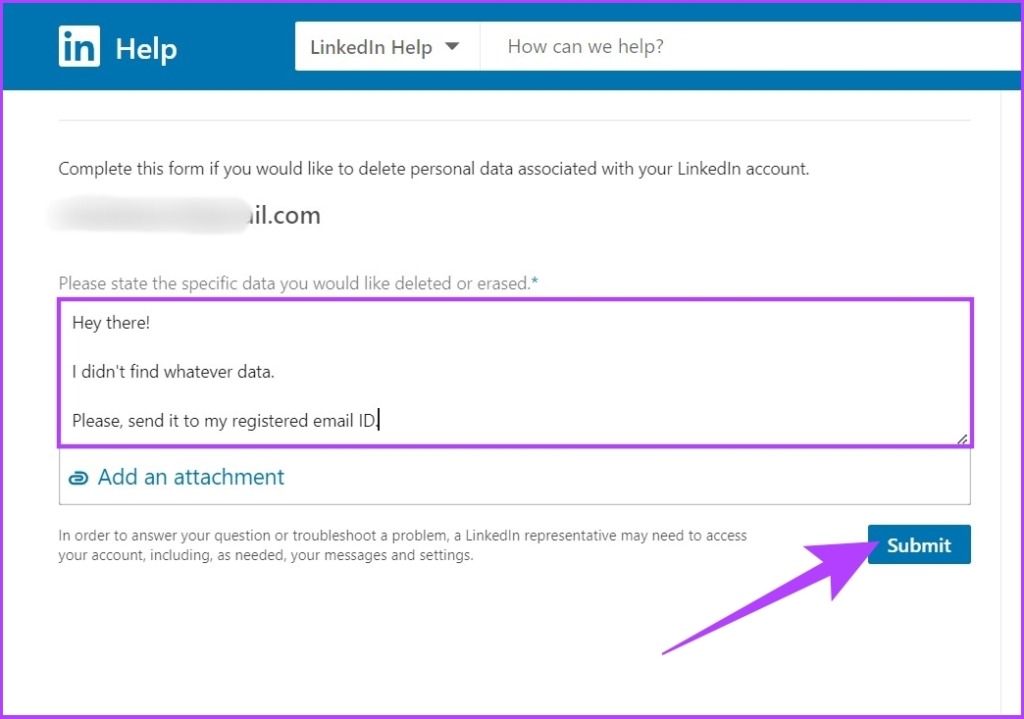
To wszystko. Żądany typ danych zostanie usunięty lub usunięty z serwerów LinkedIn.
Często zadawane pytania dotyczące usuwania konta LinkedIn
1. Czy mogę usunąć moje konto LinkedIn i utworzyć nowe?
Tak, możesz usunąć swoje konto LinkedIn i utworzyć nowe.
2. Czy ktoś może zobaczyć, czy przeglądałem jego LinkedIn po usunięciu konta?
Jeśli Twój profil LinkedIn został usunięty, zobaczy, że przeglądał go członek LinkedIn, ale nie będzie wiedział kto.
Wszystko, co musisz zrobić, aby ukryć swój profil LinkedIn, to przejść do „Ustawień i prywatności” > kliknąć Widoczność > wybrać „Opcje przeglądania profilu” > Na koniec, Wybierz swoje preferencje.
4. Czy ktoś inny może zarządzać moim profilem na LinkedIn?
Tak, po prostu udostępnij swoje hasło do konta i nazwę użytkownika osobie, która będzie nim zarządzać. Jednak odradzamy to, chyba że całkowicie ufasz tej osobie.
Odejdź od LinkedIn
Usunięcie lub zamknięcie konta LinkedIn może wydawać się proste, ale takie nie jest. Istnieje wiele czynników, zwłaszcza gdy jest to sieć profesjonalna, które należy wziąć pod uwagę przed trwałym usunięciem konta LinkedIn.
Jeśli nie wiesz, czy usunąć konto, czy hibernować, wybierz hibernację. Niemniej jednak, jeśli zamknięcie konta LinkedIn jest ostatnią deską ratunku, wszystkie powyższe kroki pomogą ci.